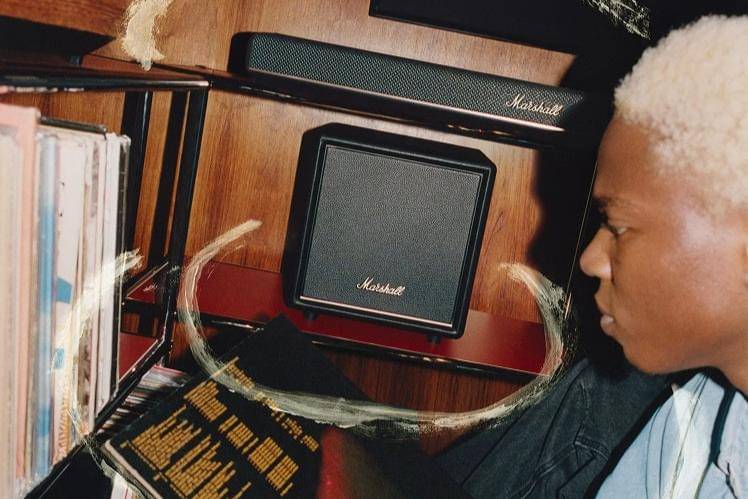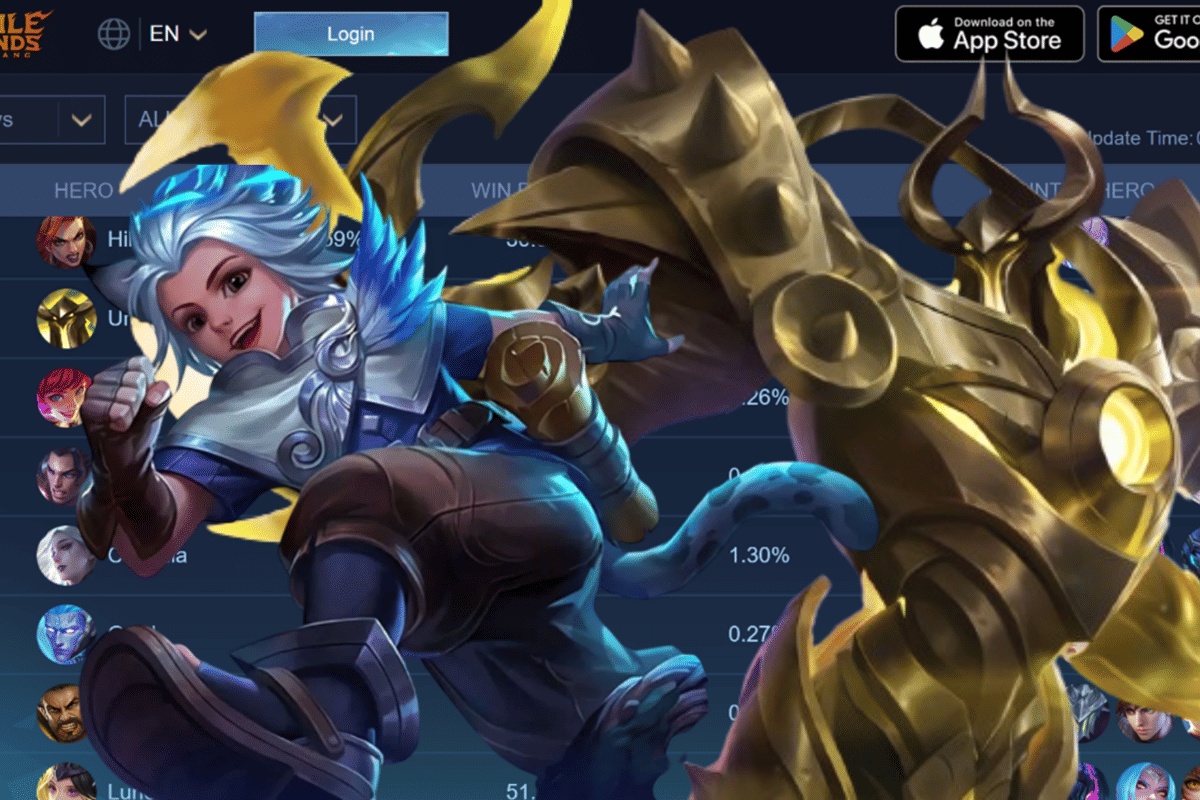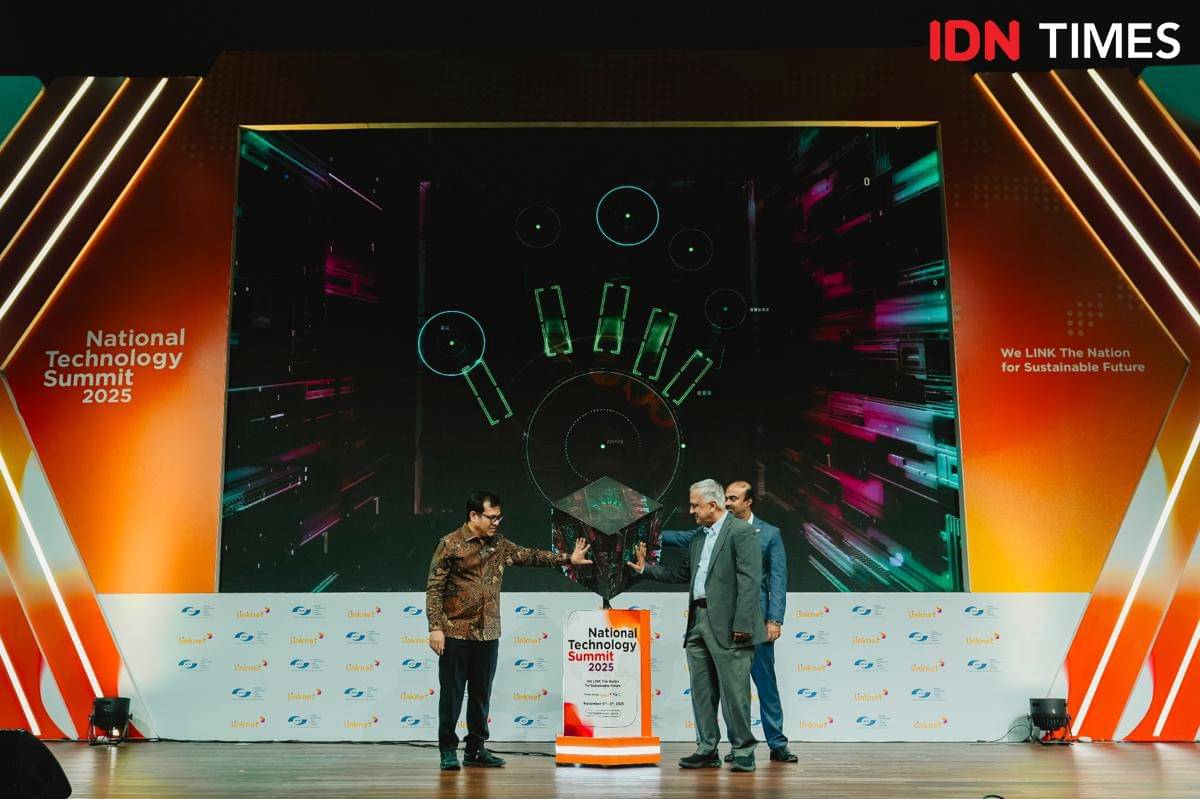- Buka dokumen baru atau file yang sudah ada di Google Docs
- Di menu atas, klik 'Insert' atau 'Sisipkan' jika tampilan menggunakan bahasa Indonesia
- Pada menu drop down yang muncul, pilih 'Page Number' atau 'Nomor Halaman'
- Pilih penempatan penomoran sesuai ilustrasi yang muncul. Bisa di atas kanan atau bawah, bisa juga di kiri atas atau bawah. Kamu pun bisa menentukan apakah halaman pertama diberi penomoran atau dibuat pengecualian.
Cara Membuat Nomor Halaman Berbeda di Google Docs yang Mudah

Google Docs menyediakan beragam fungsi yang mendukung dan mempermudah pekerjaanmu. Layanan olah kata ini juga menyediakan pemformatan dokumen, salah satunya membuat nomor halaman.
Apakah bisa membuat penomoran berbeda dalam satu dokumen? Tenang, ada juga cara membuat nomor halaman berbeda di Google Docs. Fitur ini tidak jauh berbeda dengan yang ada di Microsoft Word atau aplikasi serupa lainnya.
Cara membuat halaman di Google Docs
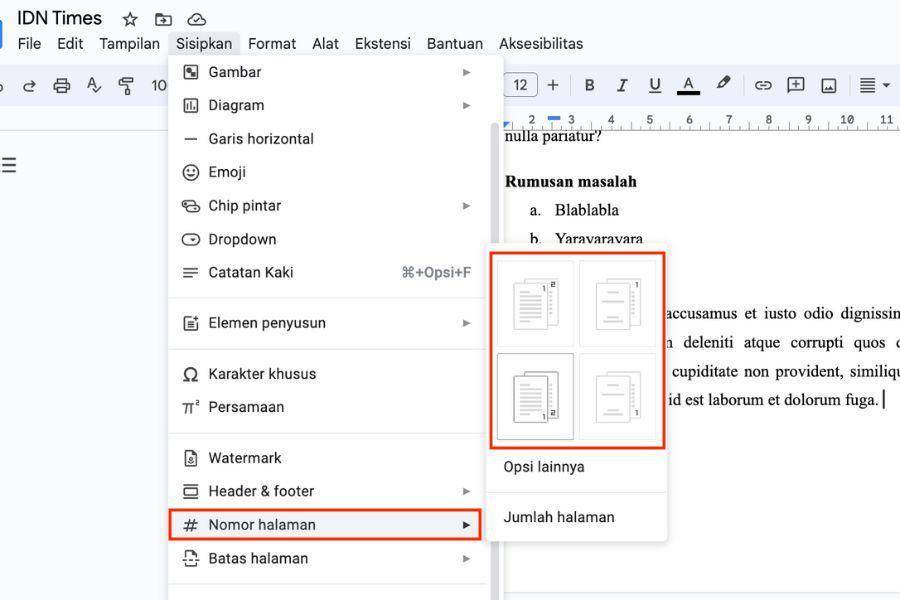
Pertama, kamu perlu membuat halaman dokumen yang sama secara keseluruhan terlebih dahulu. Pastikan dilakukan melalui fitur penomoran yang ada di Google Docs agar nantinya bisa diubah secara otomatis. Begini langkahnya:
Setelah menerapkan pengaturan di atas, dokumen secara otomatis memiliki nomor halaman. Cek terlebih dahulu apakah sudah sesuai format yang dibutuhkan atau belum.
Cara membuat nomor halaman berbeda di Google Docs
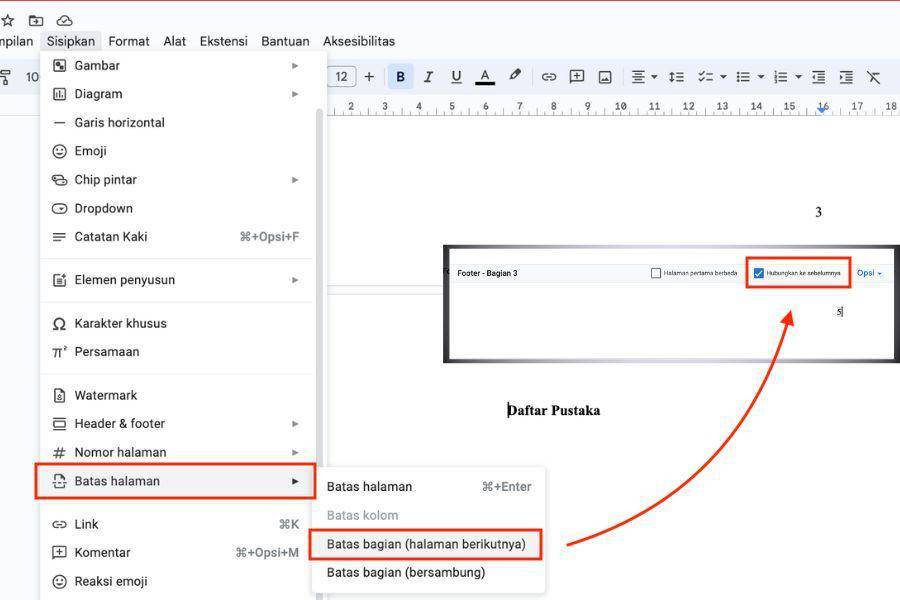
Langkah sebelumnya adalah membuat penomoran halaman sama ke seluruh dokumen. Setelahnya, kamu bisa mengikut langkah di bawah ini sebagai cara membuat nomor halaman berbeda di Google Docs. Ini langkahnya:
- Buka dokumen Google Docs yang sudah ada nomor halaman
- Letakkan kursor di halaman pertama yang ingin diterapkan penomoran berbeda
- Di menu atas, pilih 'Sisipkan'
- Pilih 'Batas Halaman' pada menu drop down yang ada
- Terapkan 'Batas Bagian' pada sub menu yang muncul
- Lihat ke bagian letak penomoran halaman di lembar kerja tersebut, hilangkan tanda centang pada ketentuan 'Hubungkan ke sebelumnya'. Langkah ini membuat penomoran halaman terputus sehingga kamu bisa membuat baru
- Kembali ke menu 'Sisipkan'
- Pilih 'Nomor halaman'
- Pilih 'Opsi Lainnya'
- Sesuaikan nomor halaman baru yang ingin kamu buat. Jangan lupa pilih opsi 'Dimulai dari' untuk mencegah membuat halaman berlanjut dari bagian sebelumnya. Sudah, deh.
Begitu klik 'Terapkan', penomoran halaman akan menyesuaikan pengaturan yang sudah dibuat. Gampang, kan?
Cara membuat nomor halaman berbeda di Google Docs ini bisa kamu terapkan pada angka latin, ya. Selamat mencoba!